Comment créer une carte 3D pour le web ?
Par défaut, les styles de carte incluent une couche de bâtiments 3D masquée. Pour l’activer, cliquez sur l’icône en forme d’œil à côté dans le menu « Couches ». Assurez-vous que le niveau de zoom est supérieur à 14 et que la carte est inclinée pour voir l’effet. Comme les bâtiments sont semi-transparents, toutes les étiquettes et éléments ajoutés restent visibles.
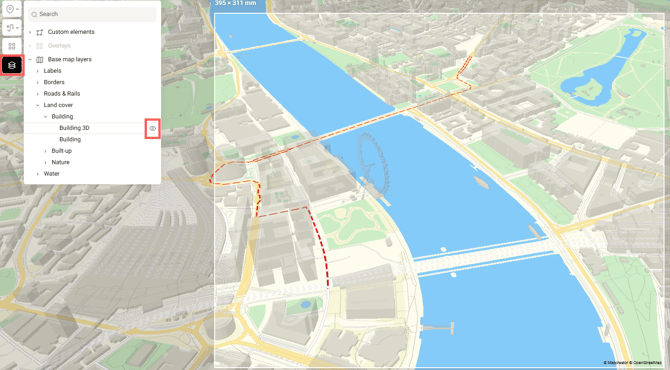
Lors de l’exportation d’une carte interactive, vous pouvez choisir si les spectateurs peuvent faire pivoter et zoomer librement, ou s’ils doivent suivre un parcours dans la ville 3D.
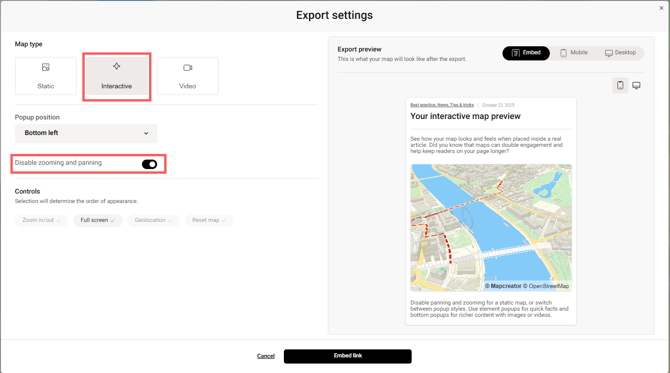
Zoom et déplacement restreints
Zoom et déplacement autorisés
Vous pouvez également exporter et publier votre carte en ligne sous forme d’image raster ou vectorielle (PNG, JPG, SVG, TIFF ou PDF). L’exportation statique prend également en charge d’autres options 3D comme le « 3D Terrain » et la « Vue globe ». Vous pouvez en savoir plus dans ces articles:
- 3D Terrain
- Vue globe
![Mapcreator logo (HubSpot) 300ppi.png]](https://support.mapcreator.io/hs-fs/hubfs/Mapcreator%20logo%20(HubSpot)%20300ppi.png?height=50&name=Mapcreator%20logo%20(HubSpot)%20300ppi.png)